HOME > iPhone > iPhoneの使い方 >
本ページ内には広告が含まれます
ここではiPhoneで非使用のアプリを取り除いてストレージの空き容量を増やす方法を紹介しています。
![]() iPhoneで使用していないアプリを取り除いて、ストレージの空き容量を確保します。取り除いたアプリ内のデータと書類はiPhoneに残るので、後でアプリを再インストールすることでデータを元に戻すことができます。
iPhoneで使用していないアプリを取り除いて、ストレージの空き容量を確保します。取り除いたアプリ内のデータと書類はiPhoneに残るので、後でアプリを再インストールすることでデータを元に戻すことができます。
* アプリ内の書類とデータを保持したままアプリを取り除く(削除する)には「iOS11」が必要です。
目次:
![]() iOS11の新機能「非使用のAppを取り除く」とは
iOS11の新機能「非使用のAppを取り除く」とは
![]() 使用していないアプリを自動的に取り除いて容量を確保する
使用していないアプリを自動的に取り除いて容量を確保する
![]() 任意のアプリを手動で取り除いて容量を確保する
任意のアプリを手動で取り除いて容量を確保する
![]() 取り除いたアプリを再インストールする
取り除いたアプリを再インストールする
iOS11以降を搭載したiPhoneでは「非使用のAppを取り除く」機能が利用できます。
![]() アプリを取り除いて空き容量を増やすことが可能
アプリを取り除いて空き容量を増やすことが可能
iOS11で新しく搭載された「非使用のAppを取り除く」機能を使用すると、iPhoneにインストールしている使用していないアプリを取り除いて、ストレージの空き容量を増やすことができます。
空き容量が少ない場合に自動的にアプリを取り除いて空き容量を確保することができるほか、手動で任意のアプリを取り除くことも可能です。
![]() 取り除いたアプリのデータと書類は保持される
取り除いたアプリのデータと書類は保持される
通常のアプリの削除と異なり、ホーム画面上に取り除いたアプリのアイコンは残ります(アイコンの横に雲マークが表示されます)。
また、取り除いたアプリの書類とデータは保存されているので、アプリアイコンをタップして再インストールすることでデータを元に戻すことができます。
空き容量が少ない場合に自動的に使用していないアプリを取り除いて、ストレージ容量を確保します。取り除いたアプリの書類とデータは保存されるので、アプリを再インストールすることでデータを元に戻すことができます。
iPhoneの「設定」アプリから「iTunes StoreとApp Store」を選択し、「非使用のAppを取り除く」をオンにすることで、使用していないアプリが自動的に取り除かれます。
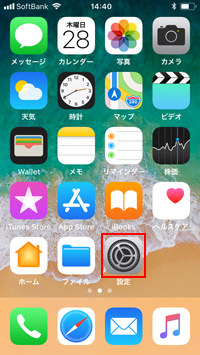
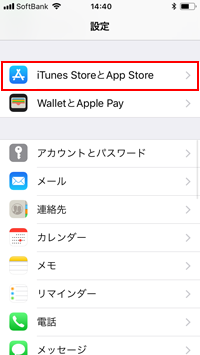
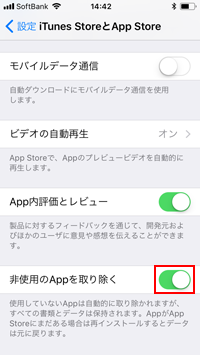
![]() 「iPhoneストレージ」画面から「非使用のAppを取り除く」をオンにする
「iPhoneストレージ」画面から「非使用のAppを取り除く」をオンにする
iPhoneの「設定」アプリから「一般」を選択し「iPhoneストレージ」をタップします。おすすめ欄に「未使用のAppを取り除く」が表示されている場合に「使用」をタップすることで、「非使用のAppを取り除く」がオンになります。
iPhoneストレージ画面では、「非使用のAppを取り除く」をオンにした場合に節約できる容量を確認できます。
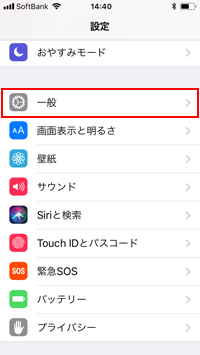
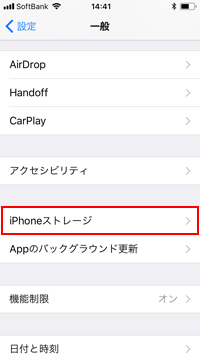
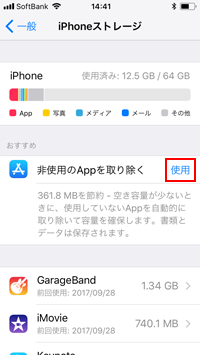
iOS11搭載のiPhoneでは、空き容量に関係なくアプリを任意に選択して取り除くことも可能です。取り除いたアプリの書類とデータは保存されるので、アプリを再インストールすることでデータを元に戻すことができます。
iPhoneの「設定」アプリの「一般」から「iPhoneストレージ」を選択し、取り除きたいアプリを選択します。「Appを取り除く」をタップすることで、選択したアプリを手動で取り除くことができます。
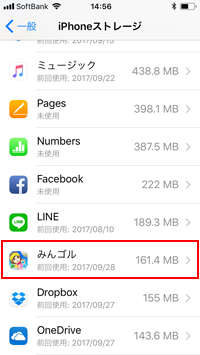
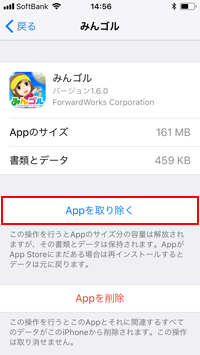
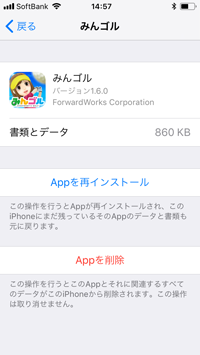
iPhoneで取り除いたアプリを再インストールを開始するには、ホーム画面上に残っているアプリアイコンをタップします。取り除いたアプリを再インストールすると、iPhoneに残っているデータと書類も元に戻ります。
* または「iPhoneストレージ」画面から再インストールしたいアプリを選択し、「Appを再インストール」をタップすることで、取り除いたアプリの再インストールを開始できます。



【Amazon】人気のiPhoneランキング
更新日時:2025/11/19 21:00
【Amazon】人気のKindleマンガ
更新日時:2025/11/19 21:00